Il file zip d'installazione è scaricabile dal sito sprut.de ed una volta estratti i suoi files in una cartella a piacere è già pronto per essere usato.
Ci sono due files exe all'interno della sottocartella 26: uno termina con 256 e l'altro con 16384 e si riferiscono al numero massimo di velivoli monitorati, più veloce il primo ed un po' più lento il secondo, ma anche con un pc non tanto performante, come il mio, il secondo gira bene senza intoppi, senza consumare troppa memoria e con un utilizzo della CPU molto ridotto.
La finestra principale si presenta con alla sinistra la mappa della vostra zona di ricezione e sulla destra un riquadro con le operazioni eseguite dal programma, il settaggio della porta, l'elenco dei velivoli tracciati, un riquadro con i messaggi decodificati ed in fondo la performance dei dati ricevuti con il Framerate e la qualità dei dati.
Come prima cosa si deve settare la propria posizione cliccando con il mouse sulla mappa, dopo aver selezionato il continente dal menù load Maps, ingrandendo con lo zoom e verificando nella zona in basso a sinistra le coordinate corrispondenti al QTH della nostra postazione d'ascolto. Cliccando sul simbolo rosso Set Receiver Location confermiamo la nostra scelta.
Il programma funziona sia con vari ricevitori-decodificatori collegati al pc tramite la porta USB, sia con le chiavette SDR.
 Io ho utilizzato la chiavetta RTL2832U con il software ADSBSharp e per comunicare con ADSBScope bisogna settare la fonte dei dati tramite il Network setup sotto la voce other della barra degli strumenti.
Io ho utilizzato la chiavetta RTL2832U con il software ADSBSharp e per comunicare con ADSBScope bisogna settare la fonte dei dati tramite il Network setup sotto la voce other della barra degli strumenti.I dati sono da inserire nella parte RAW-data Client o manualmente, o cliccando su uno dei tasti presets che provvedono ad inserire automaticamente i valori corretti.
Per ADSBSharp la porta deve essere impostata a 47806 e come URL 127.0.0.1.
Dopo aver lanciato ed avviato ADSBSharp, possiamo ora collegare i due programmi cliccando sull'icona degli strumenti start RAW-data CLIENT e dovremmo cominciare a visualizzare gli aerei con la loro traccia.
Sotto alla tabella dove vengono elencati quelli ricevuti, possiamo abilitare la finestra dei dati decodificati cliccando sull'icona show decoded data e cliccando poi all'interno del riquadro stesso possiamo abilitare o disabilitare questo elenco.
Cliccando invece nel riquadro in alto dove vengono elencate le operazioni effettuate durante il funzionamento del programma, possiamo vedere i messaggi ricevuti in formato RAW. Anche qui ad ogni clic possiamo abilitare o disabilitare questa funzione.
Il programma presenta diverse opzioni di configurazione per la visualizzazione sia delle mappe che delle informazioni sulle tracce e qui ognuno può intervenire a piacere.
La mappa può essere allargata e zoomata a piacere e cliccando sulle sagome degli aerei visualizzati vengono mostrate le informazioni di quel volo.
Si può anche fare in modo che le tracce degli aerei vengano visualizzate per un certo tempo anche dopo che non siano più stati ricevuti i dati di quel volo semplicemente basandosi sugli ultimi dati della rotta.
Il tratteggio della rotta indica la rotta presunta dell'aereo di cui non si è più ricevuto il segnale.
Una interessante ed utile funzione è quella che permette di visualizzare il range massimo dei segnali ricevuti in modo da avere uno schema grafico della ricezione della nostra antenna.
Come si può vedere a lato, la mia postazione è schermata in direzione sud-est dalla presenza del promontorio del Monte Argentario, ben evidenziata dalla quasi totale mancanza di segnali ricevuti da quella direzione, dovuta anche alla posizione dell'antenna non elevata sul tetto e schermata anche dalle case circostanti.
Inoltre non è un'antenna tagliata per i 1090 MHz ed una più adeguata avrebbe una resa migliore, anche se con questa bibanda VHF-UHF la qualità dei segnali non è cattiva.
La tabella degli aerei tracciati può essere visualizzata anche in modo esteso, visualizzando così anche altri dati come la nazione della compagnia aerea, la distanza dalla postazione e la qualità dei dati ricevuti.
Trovate tutte le info sulle varie funzioni e configurazioni nei file pdf all'interno della cartella del programma.
In conclusione, il programma è più completo e versatile rispetto a Virtual Radar Server, forse quest'ultimo più appariscente sotto la veste grafica.

.jpg)
.jpg)
.jpg)
.jpg)


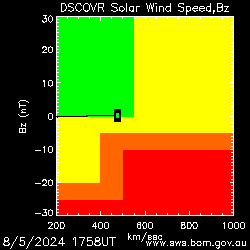



















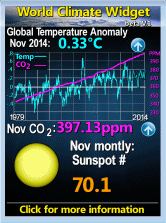
Ottimo ricevitore per il monitoraggio. Una sola cosa che non sono riuscito a trovare in rete, dai link dati ti inviano alla vendita, sono i file delle piste e delle ILS locali. Sapete dove trovarli? Grazie
RispondiEliminaA quali link nel programma ti riferisci?
EliminaSalve
Eliminala pagina e questa con vari link. Questo è link (che ho trovato su diversi siti)
http://www.sprut.de/electronic/pic/projekte/adsb/adsb_en.html#miniadsb
Links
additional files for adsbScope:(questo sotto il link cliccandoci)
runways (copy the *apt.out - files from the ZIP-files to /ssb1/)
Ti manda alla pagina di
https://shop.jetvision.de/
Ho scritto anche a jetvision... ci potrebbe essere un errone di linkaggio...
Grazie
Può essere che non vi siano più previsti aggiornamenti di quei files, visto che su quella pagina l'ultimo è del 2014. Vediamo se Jetvision ti risponde e cosa ti dice.
EliminaOra non ricordo se la cartella ssb1 è già compresa nell'installazione di ADSBScope oppure bisognava scaricare i files: se ti mancano i files .out in quella cartella, te li posso passare, anche se sono files creati nel 2006
Jetvision mi ha risposto dicendo che non mi può aiutare perché non è un suo prodotto. Allora gli ho mandato il link, cosa già fatto prima, dicendo che vari siti rimandano a Loro. Spariti. La cartella SSB1 è presente nell'installazione ma ci sono le Piste e ILS della Germania e zone limitrofe. Leggendo si legge che si puo' scaricare per la propria nazione i file. Forse gli hanno levati dalla rete.
Elimina